谷歌浏览器如何滚动截屏 谷歌浏览器滚动截图插件下载
更新时间:2023-11-21 18:00:15作者:jhuang
在如今信息爆炸的时代,我们经常需要截取网页内容或长页面的截图,而为了满足用户的需求,谷歌浏览器支持通过安装插件实现滚动截图的方法。那么谷歌浏览器如何滚动截屏呢?下面小编就来和大家介绍谷歌浏览器滚动截图插件下载的方法,帮助大家实现谷歌浏览器滚动截图。
操作方法:
1、打开谷歌chrome浏览器,点击左侧的显示应用图标打开应用商店。
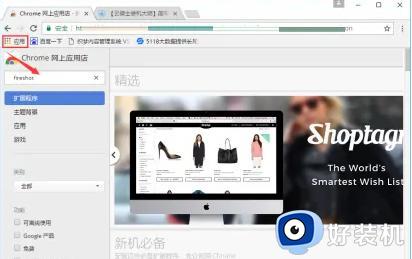
2、在搜索框中输入fireshot,找到并选择添加至Chrome,在弹出的窗口中点击添加扩展程序。也可以百度搜索fireshot插件,下载后手动添加。
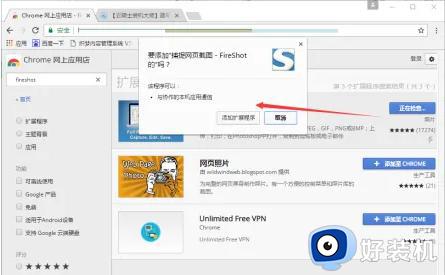
3、之后找到添加好的程序,点击它在菜单中选择捕捉选定区域,就可以进行滚动截图了。
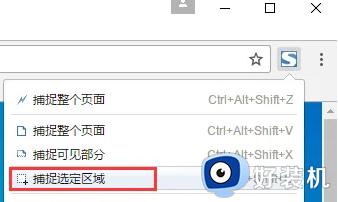
4、将截好的图另存为,之后保存确定就可以了。
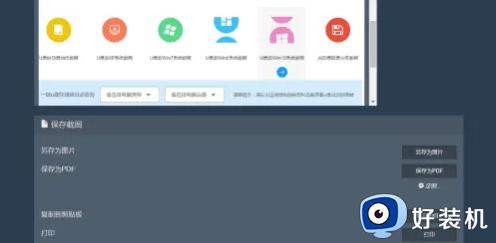
以上就是谷歌浏览器滚动截图的实现方法的全部内容,如果您也遇到了同样的问题,可以参考本文提供的方法来处理,希望这篇文章能对您有所帮助。
谷歌浏览器如何滚动截屏 谷歌浏览器滚动截图插件下载相关教程
- 谷歌浏览器怎么截图整个页面 谷歌浏览器截屏整个网页内容的步骤
- 谷歌浏览器滑动滚轮页面就在缩小怎么回事 谷歌浏览器滚轮变成了缩放如何处理
- 如何解除谷歌浏览器被防火墙拦截 被防火墙拦截的谷歌浏览器怎么解决
- 360浏览器滚动截屏怎么弄 360浏览器滚动截长图的方法
- 谷歌浏览器截图快捷键是哪个 谷歌浏览器如何截图快捷键
- 谷歌截图快捷键在哪里 谷歌浏览器截图快捷键是什么
- 如何备份谷歌浏览器插件数据 谷歌浏览器插件怎么导出来
- 电脑如何滚动截屏截图 电脑滚动长截屏怎么操作
- 谷歌浏览器插件怎么安装 谷歌浏览器插件安装教程
- chrome弹窗被拦截怎么取消 谷歌浏览器如何取消拦截窗口
- 电脑无法播放mp4视频怎么办 电脑播放不了mp4格式视频如何解决
- 电脑文件如何彻底删除干净 电脑怎样彻底删除文件
- 电脑文件如何传到手机上面 怎么将电脑上的文件传到手机
- 电脑嗡嗡响声音很大怎么办 音箱电流声怎么消除嗡嗡声
- 电脑我的世界怎么下载?我的世界电脑版下载教程
- 电脑无法打开网页但是网络能用怎么回事 电脑有网但是打不开网页如何解决
电脑常见问题推荐
- 1 b660支持多少内存频率 b660主板支持内存频率多少
- 2 alt+tab不能直接切换怎么办 Alt+Tab不能正常切换窗口如何解决
- 3 vep格式用什么播放器 vep格式视频文件用什么软件打开
- 4 cad2022安装激活教程 cad2022如何安装并激活
- 5 电脑蓝屏无法正常启动怎么恢复?电脑蓝屏不能正常启动如何解决
- 6 nvidia geforce exerience出错怎么办 英伟达geforce experience错误代码如何解决
- 7 电脑为什么会自动安装一些垃圾软件 如何防止电脑自动安装流氓软件
- 8 creo3.0安装教程 creo3.0如何安装
- 9 cad左键选择不是矩形怎么办 CAD选择框不是矩形的解决方法
- 10 spooler服务自动关闭怎么办 Print Spooler服务总是自动停止如何处理
